首页 / 教程
XP系统开机后桌面图标显示慢怎么办
2023-09-24 00:12:00
电脑系统使用时间长了之后,开机都会变慢,但是有的XP系统用户在开机之后,桌面图标显示时也非常慢,一排一排的慢慢显示出来,出现这样的情况要怎么解决呢?下面小编就教大家XP系统开机后桌面图标显示慢怎么办?
XP系统开机后桌面图标显示慢怎么解决的步骤:(如何用U盘安装XP系统)
1、首先开始菜单,找到控制面板。
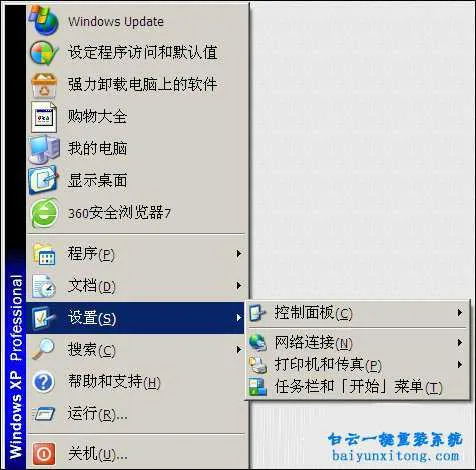
2、在控制面板中,找到管理工具。
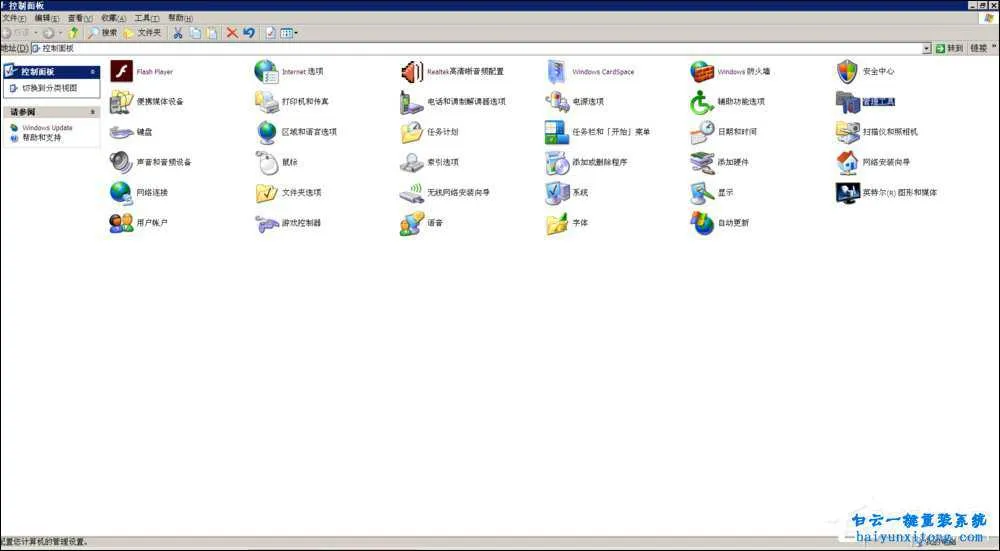
3、在管理工具中,找到服务。
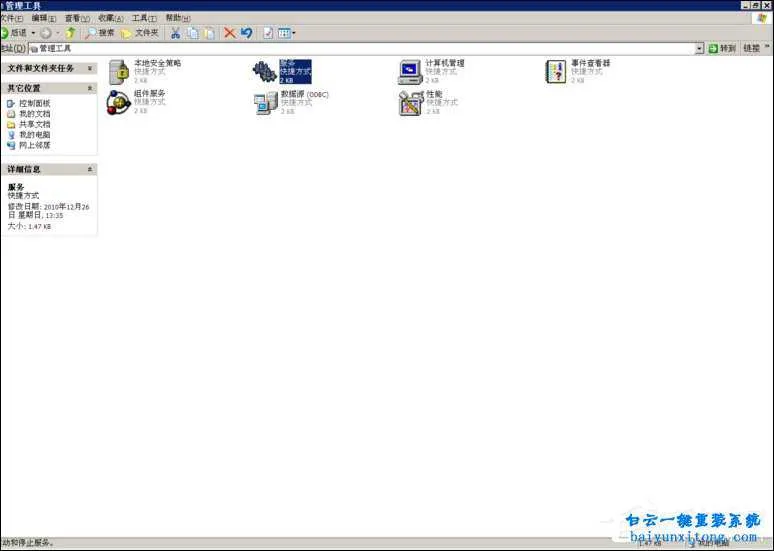
4、在服务中,找到Shell Hardware Detection。
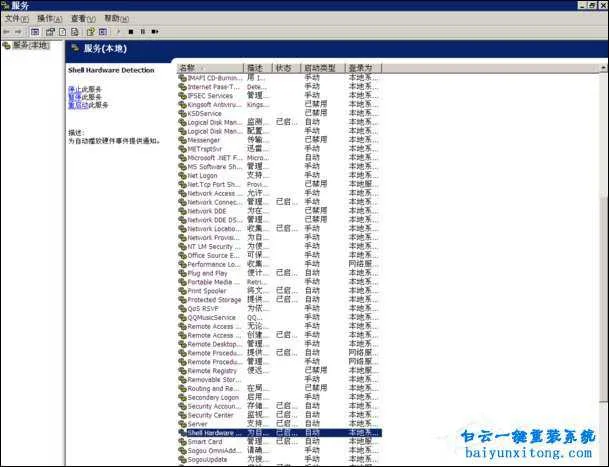
5、选中Shell Hardware Detection右击,单击属性。
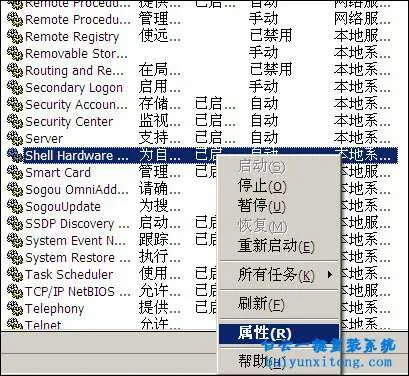
6、在Shell Hardware Detection的属性菜单中,启动类型,如果为手动改为自动,单击确定,重新启动电脑,就会感觉桌面上的图标显现快了很多。如果为自动改为手动,单击确定,重新启动电脑,再将手动改为自动,单击确定,重新启动电脑,就会感觉桌面上的图标显现快了很多。
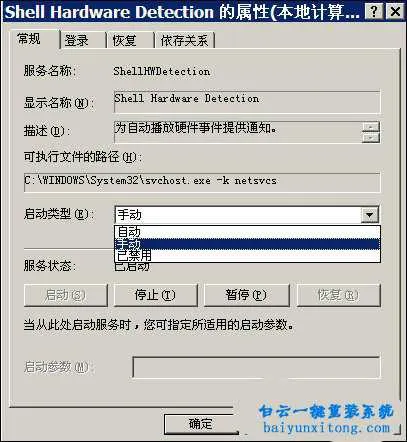
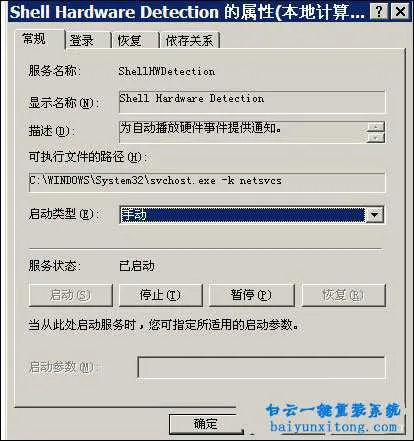
以上步骤便是XP系统开机后桌面图标显示慢怎么办,win7系统也会存在这个问题,只不过很少会出现这个问题,XP系统发现得更多,但是都只需要设置Shell Hardware Detection服务就可以解决了。
XP系统开机后桌面图标显示慢怎么解决的步骤:(如何用U盘安装XP系统)
1、首先开始菜单,找到控制面板。
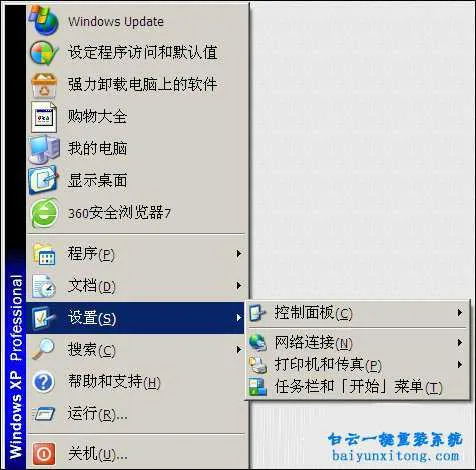
2、在控制面板中,找到管理工具。
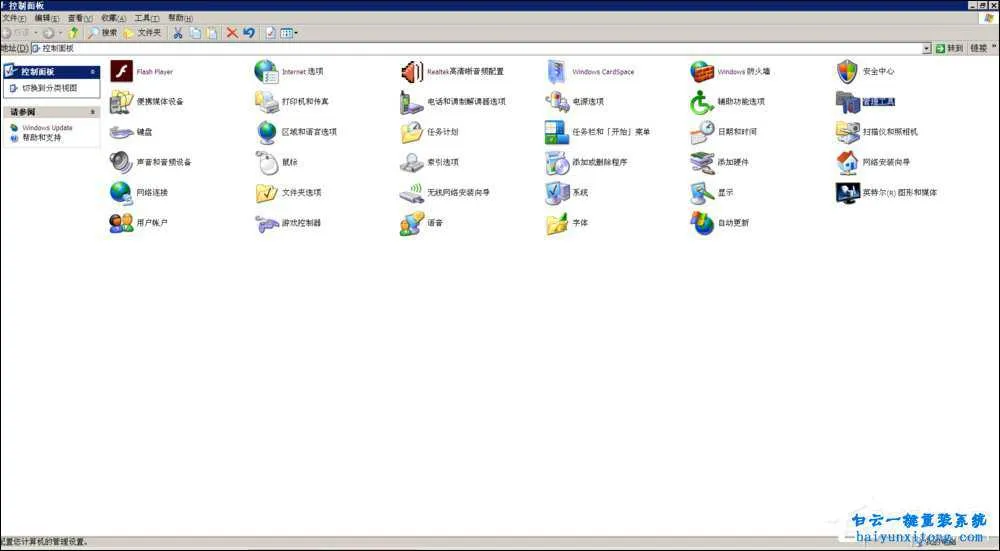
3、在管理工具中,找到服务。
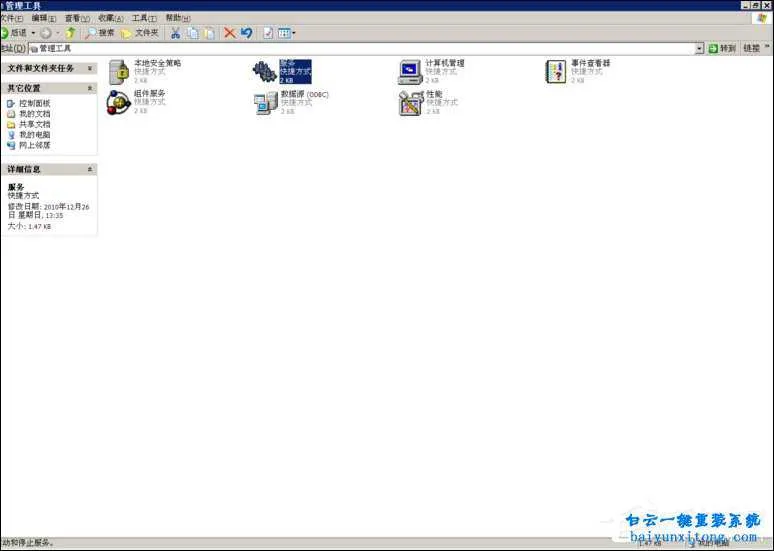
4、在服务中,找到Shell Hardware Detection。
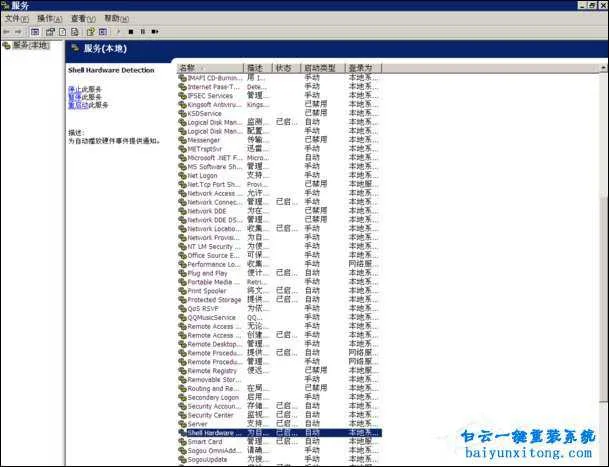
5、选中Shell Hardware Detection右击,单击属性。
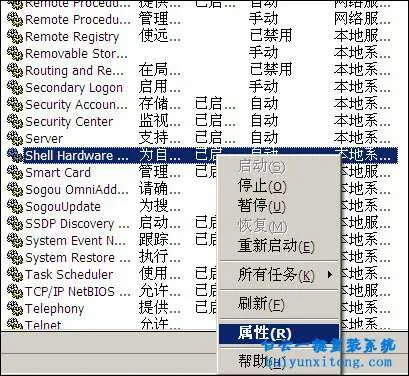
6、在Shell Hardware Detection的属性菜单中,启动类型,如果为手动改为自动,单击确定,重新启动电脑,就会感觉桌面上的图标显现快了很多。如果为自动改为手动,单击确定,重新启动电脑,再将手动改为自动,单击确定,重新启动电脑,就会感觉桌面上的图标显现快了很多。
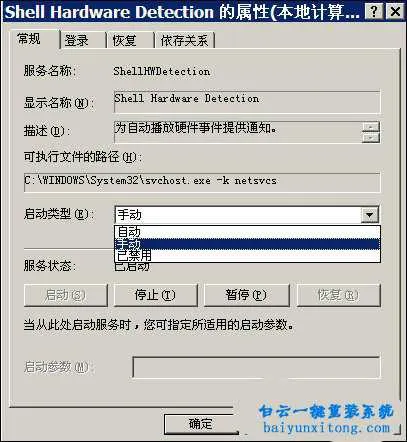
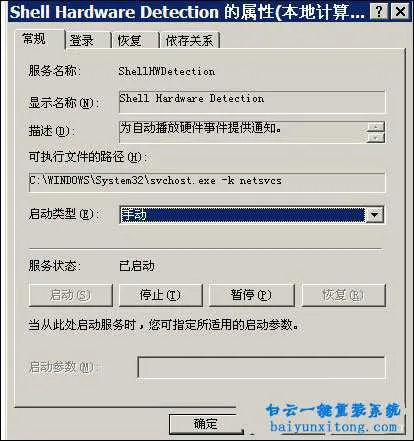
以上步骤便是XP系统开机后桌面图标显示慢怎么办,win7系统也会存在这个问题,只不过很少会出现这个问题,XP系统发现得更多,但是都只需要设置Shell Hardware Detection服务就可以解决了。
最新内容
| 手机 |
相关内容

电脑显示器更换周期多久(电脑显示
电脑显示器更换周期多久(电脑显示器寿命一般多久),寿命,显示器,屏幕,多久,显示,用户,开机,安装,1. 电脑显示器寿命一般多久通常LCD的显示器
川升电脑显示器质量(川升显示器怎
川升电脑显示器质量(川升显示器怎么样),显示器,支持,攀升,显示,器是,产品,计算,安装,1. 川升显示器怎么样四川工程职业技术学院可以专科升
电脑显示器怎么测响应(电脑显示器
电脑显示器怎么测响应(电脑显示器如何测试),测试,显示器,屏幕,显示,故障,坏点,选择,工具,1. 电脑显示器如何测试电脑能否支持连接双显示器,
mac版电脑桌面管理软件(mac系统管
mac版电脑桌面管理软件(mac系统管理器),系统,点击,管理器,退出,应用程序,设备管理器,程序,任务管理器,1. mac系统管理器可以找到活动监视器
电脑怎么重新启动独立显卡(电脑怎
电脑怎么重新启动独立显卡(电脑怎么设置独立显卡启动),显卡,独立显卡,系统,设置,选项,控制,点击,初始化,1. 电脑怎么设置独立显卡启动你可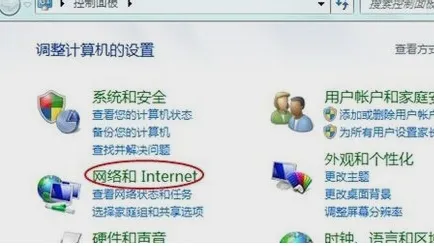
Win7系统ie浏览器打不开网页怎么办
Win7系统ie浏览器打不开网页怎么办?(win7系统ie浏览器),浏览器,加载,点击,打不开网页,控制,高级设置,选项,属性,在生活中我们经常都会遇到这
移动小精灵电脑系统(小精灵系统软
移动小精灵电脑系统(小精灵系统软件),驱动精灵,驱动程序,硬件,小精灵,功能,点击,备份,语音识别,1. 小精灵系统软件PokemonMemHack for WinX
电脑主板开机针脚是哪两根(主板哪
电脑主板开机针脚是哪两根(主板哪个针脚是开机),主板,开机,接口,重启,硬盘,脚是,连接,复位,1. 主板哪个针脚是开机的排线断了,如何能开机?我












